Autor:
Judy Howell
Datum Stvaranja:
27 Srpanj 2021
Datum Ažuriranja:
21 Lipanj 2024

Sadržaj
Onemogućavanje prijave lozinkom na Macu jednostavan je postupak u jednom ili dva koraka. Da biste to učinili, otvorite Postavke sustava i promijenite neke postavke u "Korisnici i grupe". Ako ste omogućili FileVault, prvo ga morate onemogućiti prije nego što onemogućite prijavu lozinkom.
Kročiti
Dio 1 od 2: Onemogućavanje FileVaulta
 Kliknite ikonu Apple. Ovo je Appleov logotip u gornjem lijevom kutu glavnog izbornika.
Kliknite ikonu Apple. Ovo je Appleov logotip u gornjem lijevom kutu glavnog izbornika. 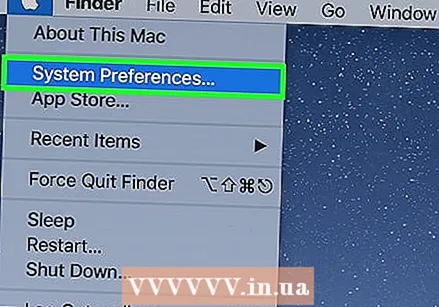 Kliknite na System Preferences (Postavke sustava).
Kliknite na System Preferences (Postavke sustava).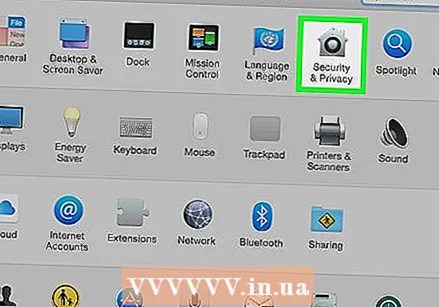 Kliknite ikonu "Sigurnost i privatnost". Ovo izgleda kao kuća.
Kliknite ikonu "Sigurnost i privatnost". Ovo izgleda kao kuća. 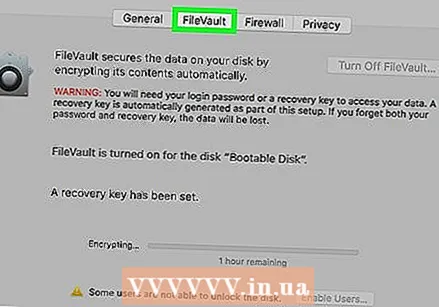 Kliknite FileVault.
Kliknite FileVault. Kliknite lokot. To možete pronaći u donjem lijevom kutu prozora.
Kliknite lokot. To možete pronaći u donjem lijevom kutu prozora.  Unesite svoju lozinku.
Unesite svoju lozinku. Kliknite Otključaj.
Kliknite Otključaj.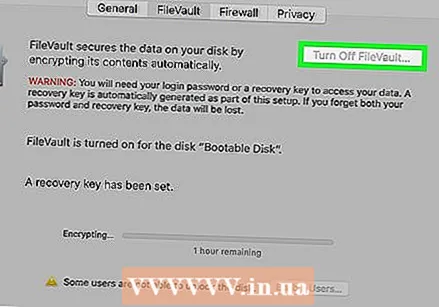 Kliknite Disable FileVault.
Kliknite Disable FileVault.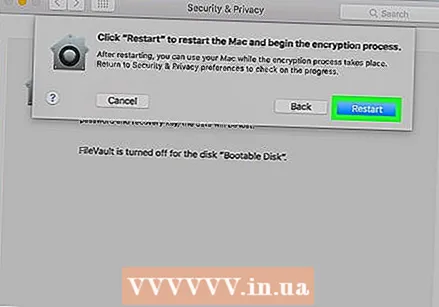 Kliknite Restart i onemogućite šifriranje. Mac će se ponovno pokrenuti.
Kliknite Restart i onemogućite šifriranje. Mac će se ponovno pokrenuti.
Dio 2 od 2: Isključite automatsku prijavu
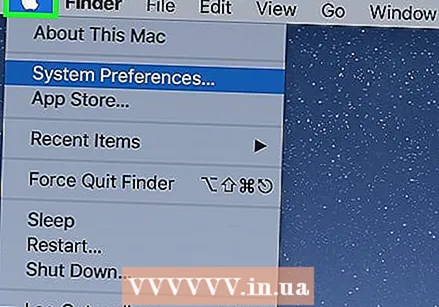 Kliknite ikonu Apple. Ovo je Appleov logotip u gornjem lijevom kutu glavnog izbornika.
Kliknite ikonu Apple. Ovo je Appleov logotip u gornjem lijevom kutu glavnog izbornika.  Kliknite na System Preferences (Postavke sustava).
Kliknite na System Preferences (Postavke sustava).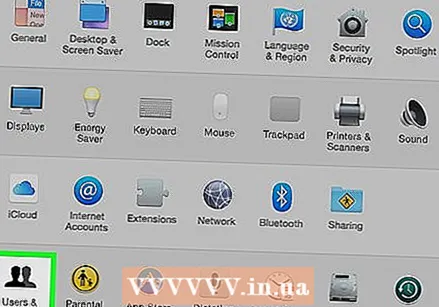 Kliknite ikonu "Korisnici i grupe". Ovo izgleda poput siluete osobe.
Kliknite ikonu "Korisnici i grupe". Ovo izgleda poput siluete osobe.  Kliknite lokot da biste se prijavili kao administrator. To možete pronaći u donjem lijevom kutu prozora.
Kliknite lokot da biste se prijavili kao administrator. To možete pronaći u donjem lijevom kutu prozora. - Unesite svoju lozinku.
- Kliknite Otključaj ili pritisnite ↵ Enter.
 Kliknite Mogućnosti prijave. To možete pronaći u lijevom okviru na dnu.
Kliknite Mogućnosti prijave. To možete pronaći u lijevom okviru na dnu. 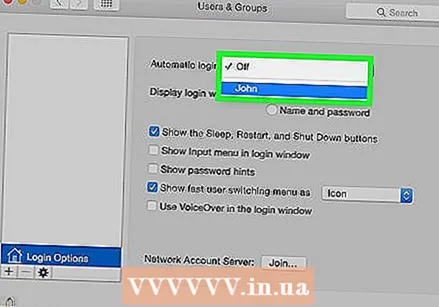 Kliknite padajući izbornik "Automatska prijava".
Kliknite padajući izbornik "Automatska prijava".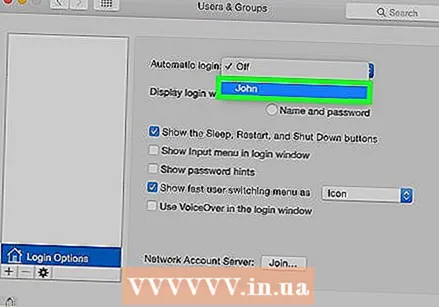 Kliknite korisnički račun.
Kliknite korisnički račun. Unesite lozinku.
Unesite lozinku. Pritisnite ⏎ Povratak. Ovaj korisnički račun sada je postavljen za automatsku prijavu bez unošenja lozinke.
Pritisnite ⏎ Povratak. Ovaj korisnički račun sada je postavljen za automatsku prijavu bez unošenja lozinke. - Od vas će se možda zatražiti da se prijavite ručno nakon što se odjavite s računa, nakon zaključavanja zaslona ili kada promijenite korisnički račun.



